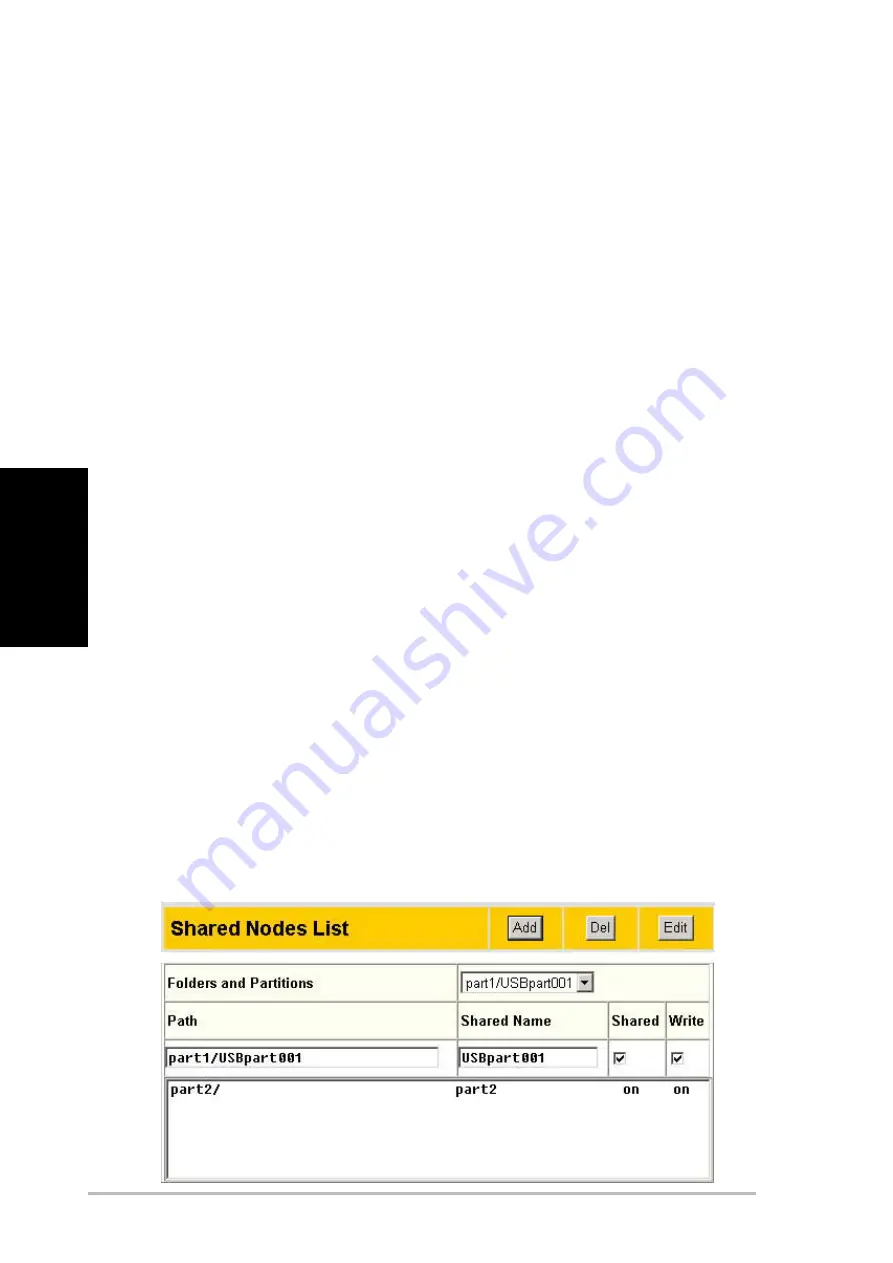
10
ASUS 802.11g WL-HDD2.5
Deutsch
Hinzufügen von Freigaben und Übernahme von
Zugangsberechtigungen
Die Knotenfreigabenliste ist eine Liste aller Ordner und Partitionen auf dem
ASUS WL-HDD2.5. Auf der Liste werden die Zugangsberechtigungen von
jedem Knoten angezeigt.
1. Wählen Sie einen Ordner oder eine Partition aus dem “Ordner
und Partitionen”-Menü unter der “Liste freigegebener Knoten”
auf der “Speichereinstellungen - Freigegebene Knoten”-Seite
aus.
2. Geben Sie einen Namen in das “Gemeinsame Name”-Feld ein.
3. Aktivieren Sie die Option “Freigeben” und/oder “Schreiben”, um
den Ordner oder die Partition den jeweiligen Benutzern
freizugeben.
4. Klicken Sie auf
‘Hinzufügen’
, um den Ordner oder die Partition
zu der Liste der freigegebenen Knoten hinzuzufügen.
5. Wählen Sie einen Ordner oder eine Partition aus der Liste aus
und klicken dann auf ‘Bearbeiten’, um die Zulassungen für die
Benutzer in der Benutzerliste zu modifizieren.
6. Modifizieren Sie nach Bedarf die Zugriffsberechtigungen im
“Zugriffsrechte”-Fenster und klicken anschließend auf
‘Übernehmen’, um die neuen Zugriffsrechte für den Ordner
einzustellen.
7. Wählen Sie nach dem Hinzufügen von Benutzern und der
Vergabe der Zugriffsrechte “Regeln in der Liste freigegebener
Knoten übernehmen” von der “Netzwerkumgebungsmodus”-
Liste, um die Zugriffsberechtigungen zu übernehmen.
8. Verwenden Sie den FTP-Modus, um zu bestimmen, welcher
Ordner ausgewählt wird, wenn sich Benutzer einloggen.
9. Klicken Sie auf
‘Fertig stellen’
, um die Änderungen zu speichern
und das System neu zu starten.
















































